Informatikai szakértőként gyakran kérdeznek tőlem, hogyan lehet 3D-s animált modellt beilleszteni az Excelbe. Bár erre van néhány módszer, általában a következő módszer használatát javaslom:
1. Nyissa meg az Excelt, és hozzon létre egy új munkafüzetet.
2. Navigáljon a Beszúrás fülre, és válassza a 3D modellek lehetőséget.
3. Válassza ki a kívánt 3D modellt a megjelenő menüből.
4. A modell beszúrása után az Excel különböző eszközeivel szükség szerint módosíthatja azt.
Ez a módszer gyors és egyszerű, és nagyszerű eredményeket hoz. Próbálja ki legközelebb, amikor 3D-s modellt kell beillesztenie az Excelbe.
A 3D modellek 3D objektumok, de tudtad, hogy megteheted? szúrjon be 3D-s animációs modellt az Excel munkalapba ? A Microsoft Excel tartalmaz egy beépített funkciót, amely lehetővé teszi a felhasználók számára, hogy animált 3D képeket szúrjanak be a táblázataikba, így ha van diagram a táblázatban, elhelyezhet mellette egy animált 3D modellt, hogy egyedibbé tegye a közönsége számára.

A 3D modellezést számos iparágban használják szerte a világon. A 3D modelleket a televízióban, a filmekben, a videojátékokban, az építészetben, az építőiparban, a tudományban, az orvostudományban és a termékfejlesztésben használják a grafikai tervezés vizualizálására és megjelenítésére. A 3D-s modellezés lehet állókép, és animálható is, hogy az objektumot élőnek tűnjön a közönség számára. Egyes iparágak 3D modellezést alkalmaznak a tervezési idő és költség csökkentése érdekében.
Ellentétben a PowerPointtal, ahol a felhasználók animálhatnak képeket, szöveget és alakzatokat a kívánt mozgások végrehajtásához. A Microsoft Excel nem rendelkezik animációval a képekhez. A Microsoft Excel programban a felhasználók csak 3D-s animált modelleket illeszthetnek be a táblázataikba. Az Excel két lehetőséget kínál a felhasználók által használható 3D-s modellekhez: Állatok és Oktatás.
3D animált modell beszúrása az Excelbe
Kövesse az alábbi lépéseket animált 3D-s modell beszúrásához egy Excel-táblázatba.
- Indítsa el a Microsoft Excel programot.
- Kattintson a „Beszúrás”, majd az „Illusztráció” gombra.
- Kattintson a „3D modellek” elemre, és válassza a „Normál 3D modell” lehetőséget.
- Kattintson az Összes animált modell elemre, válasszon egy lehetőséget, majd kattintson a Beillesztés gombra.
- A 3D-s modell bekerül a táblázatba.
Nyisson meg egy Excel-táblázatot.
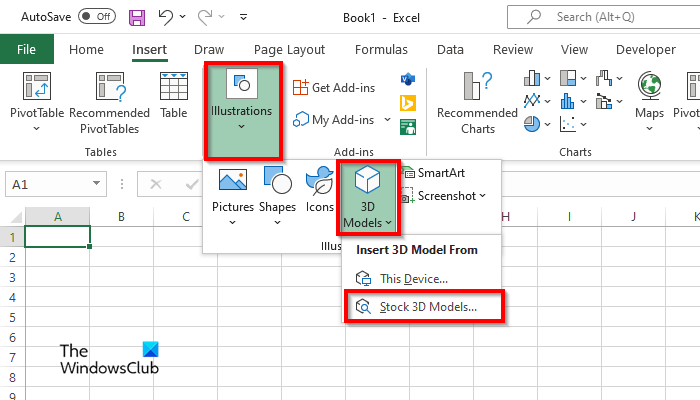
penattention
nyomja meg Beszúrás lapon
nyomja meg Ábra gombot, és nyomja meg a gombot 3D modellek gomb.
Válassza ki Készlet 3D modell opciót a menüből.
An Online 3D modellek megnyílik egy párbeszédpanel.
milyen mappában tartják a helyreállítási pontokat
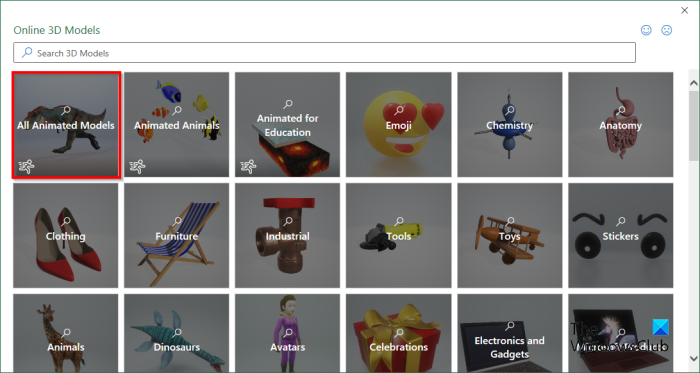
A párbeszédpanelen kattintson a gombra Minden animált modell s az összes lehetőség megtekintéséhez.
Válasszon ki egy 3D modellt, majd kattintson a gombra Beszúrás .
Miután beszúrta a 3D modellt a táblázatba, megnyílik a 3D modell lap.
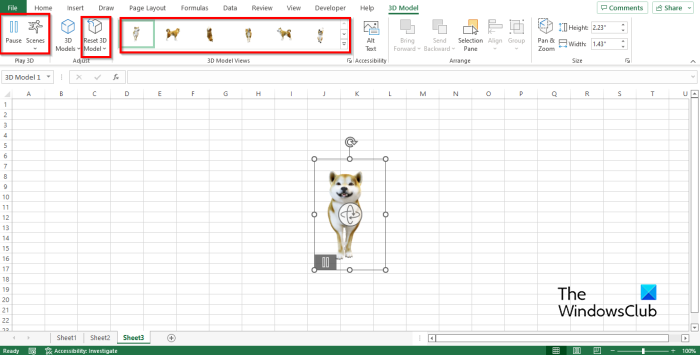
Tovább 3D modell A lap rendelkezik néhány olyan funkcióval, amelyek lehetővé teszik a felhasználók számára a 3D modell kezelését, nevezetesen:
- Szünet : Kattintson a Szünet gombra a 3D modell lapon Play Group 3D ; ez szünetelteti az aktuális animált 3D-s modellt.
- Színhely : kattintson a 'Jelenet' gombra a 'Play 3D' csoportban; Ez a funkció lehetővé teszi a mozgások kiválasztását attól függően, hogy hogyan szeretné lejátszani a 3D modell animációját.
- 3D modell nézet galéria : Módosíthatja 3D animációs modelljének kinézetét. Kattintson bármelyik lehetőségre a galériában.
- 3D modellek alaphelyzetbe állítása : A 3D animációs modellre alkalmazott formázások visszaállítása.
Az animált 3D-s modellt bárhová áthelyezheti a táblázatban, ha rákattint és húzza.
Az animált 3D-s modell méretét úgy is növelheti vagy csökkentheti, hogy a pontokra kattint, és felfelé húzza a 3D-s modell méretének növeléséhez, vagy lefelé húzásával csökkentheti a 3D-s kép méretét.
OLVASSA EL A KÖVETKEZŐT :
Reméljük, megérti, hogyan lehet 3D-s animált modellt beilleszteni a Microsoft Excel programba.










![GOG Galaxy fekete vagy fehér képernyővel kapcsolatos probléma [Javítva]](https://prankmike.com/img/games/FC/gog-galaxy-black-or-white-screen-issue-fixed-1.jpg)




